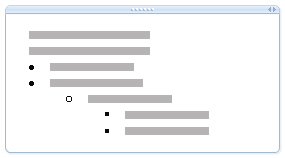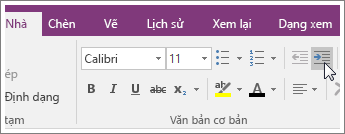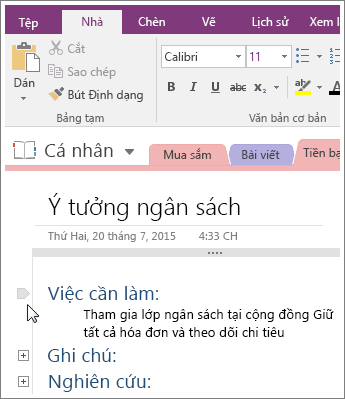Tạo viền ngoài để cấu trúc các ghi chú
Áp dụng cho
Tính năng dàn bài trong OneNote giúp bạn nhanh chóng sắp xếp các tài liệu, kế hoạch và bản trình bày dài hoặc phức tạp. Trình này có thể sắp xếp tối đa năm cấp độ thông tin và bắt đầu gán một cấu trúc phân cấp cho ghi chú của bạn ngay khi bạn thụt lề một đoạn văn dưới một đoạn văn bản khác.
Bạn có thể tăng cấp hoặc giáng cấp các mục trong cấu trúc phân cấp đại cương bằng cách thay đổi thụt lề của chúng. Bạn cũng có thể sắp xếp thông tin vào đầu đề và đầu đề con, áp dụng danh sách đánh số và dấu đầu dòng, đồng thời kiểm soát mức thông tin được hiển thị.
Tạo dàn bài
-
Hãy gõ một dòng hoặc một đoạn văn bản, rồi nhấn Enter.
Đoạn văn bản đầu tiên bạn gõ được tự động định dạng là Cấp 1 của dàn bài.
-
Để đặt đoạn văn bản thứ hai là đoạn văn bản con (Cấp 2) của đoạn văn bản thứ nhất, hãy bấm Tăng Vị trí Thụt lề.
-
Trên dòng đã thụt lề, hãy gõ đoạn văn bản thứ hai, rồi nhấn Enter.
Khi bạn gõ thêm từng đoạn văn tiếp theo, hãy tăng hoặc giảm vị trí thụt lề để tăng hoặc giảm cấp bậc của một đoạn văn cụ thể trong cấu trúc phân cấp.
Lưu ý: Mỗi đoạn văn bản mới mà bạn tạo sẽ tự động tiếp tục ở cùng cấp độ với đoạn văn bản trước đó, trừ khi bạn tăng hoặc giảm thụt lề cho nó.
Trong dàn bài lớn, thêm dấu đầu dòng và đánh số sẽ cung cấp cho bạn một cấu trúc chi tiết hơn.
Thu gọn dàn bài
Một trong các lợi ích của ghi chú theo cấu trúc trong định dạng dàn bài là bạn có thể giấu những cấp con.
-
Hãy di chuyển con trỏ chuột đến một đoạn văn Cấp 1 rồi bấm đúp vào biểu tượng cán nhỏ.
-
Để bung rộng đại cương, bấm vào dấu cộng (+).
Lưu ý:
-
Đối với bất kỳ đoạn văn nào có đầu đề con, bạn có thể chọn số cấp độ bạn muốn hiển thị. Chỉ cần bấm chuột phải vào biểu tượng cán, bấm Chọn, rồi chọn một mức.
-
Nếu bạn thường để cùng một loại thông tin ở cùng cấp trong ghi chú được dàn bài, bạn có thể chọn tất cả văn bản ở cấp đó. Hãy bấm chuột phải vào biểu tượng cán, bấm Chọn rồi bấm Chọn Tất cả ở Cấp 1, Chọn Tất cả ở Cấp 2 hoặc bất cứ cấp nào bạn muốn.